CAD框选图纸中卡住了怎么办?
设·集合小编 发布时间:2023-03-16 19:12:53 1685次最后更新:2024-03-08 11:23:26
CAD是一款非常实用的绘图建模软件。软件的应用领域广泛,如建筑、土木工程、电器工程和制造业等,都非常的受欢迎。但有时候我们在CAD图中需要进行框选,在图纸也不大的情况下,每次框选还都会卡住,所以CAD框选图纸中卡住了怎么办?新手可能毫无头绪,下面来告诉大家解决办法。
工具/软件
电脑型号:联想(lenovo)天逸510s; 系统版本:Windows7; 软件版本:CAD2021
方法/步骤
第1步
第一种方法:直接删除引起卡顿的签名先把卡住的原因找出来,我一个个图形去选择,经过排查,发现罪魁祸首是一个签名,一点中它,就是会卡顿死机

第2步
找到后,把它删除即可。再来框选图形就可以了。

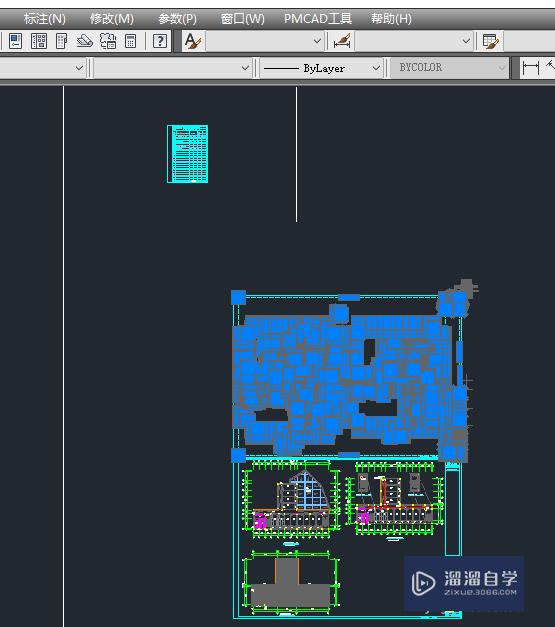
第3步
第二种:把引起卡顿的签名变成块为什么会是电子签名呢?我仔细研究了一下,发现引起卡住的那个电子签名,是一个图案填充的,其它的签名都是块参照。

第4步
那我把它变成块不就行了吗?具体操作如下,点击”绘图“--块--创建块,或者在命令行输入block,回车

第5步
在弹出的对话框中,定义名称,方便以后查找。再点击选择对象,选择你要建块的图形

第6步
左键点击要选择的图层,再右键回到之前的界面,点击确定即可


第7步
重复之前的操作,把相关的签名都变成块。就可以轻松框选了
温馨提示
以上就是关于“CAD框选图纸中卡住了怎么办?”全部内容了,小编已经全部分享给大家了,还不会的小伙伴们可要用心学习哦!虽然刚开始接触CAD软件的时候会遇到很多不懂以及棘手的问题,但只要沉下心来先把基础打好,后续的学习过程就会顺利很多了。想要熟练的掌握现在赶紧打开自己的电脑进行实操吧!最后,希望以上的操作步骤对大家有所帮助。
- 上一篇:如何调整CAD十字光标的大小?
- 下一篇:使用CAD如何绘制八边形?
相关文章
广告位


评论列表